彩虹六號圍攻服務器連接錯誤代碼3-0x0001000B
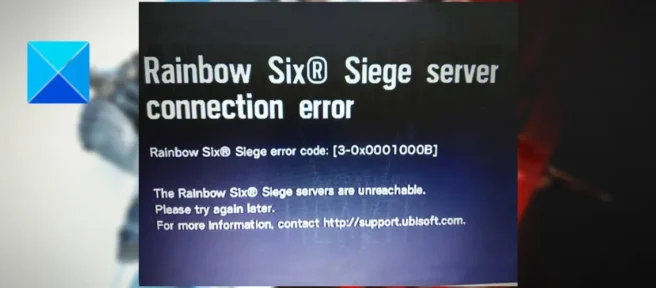
這是有關如何修復彩虹六號圍攻服務器連接錯誤的完整指南,錯誤代碼為 3-0x0001000B。許多彩虹六號圍攻玩家在嘗試玩遊戲時抱怨過這個錯誤。觸發後,您將收到以下錯誤消息:
連接到彩虹六號圍攻服務器時出錯 [3-0x0001000B]
彩虹六號圍攻服務器不可用。請稍後再試。如需更多信息,請訪問 http://support.ubisoft.com。
如果您也遇到相同的錯誤,本文將幫助您修復它。嘗試我們在這篇文章中提到的解決方案,擺脫彩虹六號圍攻服務器連接錯誤。
彩虹六號圍攻服務器連接錯誤代碼3-0x0001000B
以下是您在連接到彩虹六號圍攻服務器時遇到錯誤代碼 3-0x0001000B 時可以使用的方法:
- 檢查彩虹六號圍攻服務器的狀態。
- 檢查您的互聯網連接。
- 確保您的網絡驅動程序是最新的。
- 在您的 PC 和路由器上執行電源循環。
- 清除您的 DNS 緩存並更新您的 IP。
- 將默認 DNS 服務器更改為 Google DNS。
- 檢查遊戲文件的完整性。
- 允許彩虹六號圍攻通過 Windows 防火牆。
- 轉發所需的端口。
- 在乾淨啟動狀態下進行故障排除。
1]檢查彩虹六號圍攻服務器的狀態。
您應該做的第一件事是確保此錯誤不是由於持續的服務器問題造成的。由於彩虹六號圍攻服務器面臨技術問題、服務器異常或服務器正在維護中,您很可能收到錯誤消息。因此,您需要檢查彩虹六號圍攻服務器的狀態。為此,您可以使用免費工具來確定服務器的狀態。或者,您可以關注《彩虹六號圍攻》官方社交媒體帳戶的最新更新。
如果出現服務器問題,您將需要等待一段時間才能擺脫彩虹六號圍攻服務器連接錯誤。但是,如果服務器已啟動並正在運行,請繼續使用下一個可能的解決方案來修復錯誤。
2]檢查您的互聯網連接。
如果您的互聯網連接較弱或不穩定,您可能會在彩虹六號圍攻等遊戲中遇到服務器連接錯誤。因此,請檢查您的互聯網連接並確保您已連接到活動的互聯網連接。
要開始,請測試您的互聯網速度並確保它足以流暢地玩在線遊戲。此外,解決 WiFi 問題(如果有)。如果可能,請嘗試使用有線連接而不是無線連接,因為它對遊戲更可靠。
如果沒有 Internet 問題,您可以嘗試以下可能的修復方法來解決錯誤。
3]確保您的網絡驅動程序是最新的。
由於導致此錯誤的過時的網絡驅動程序,可能存在連接到 Internet 的問題。因此,您需要確保您的網絡驅動程序已更新到最新版本。為此,您可以使用以下方法:
- 嘗試使用“設置”應用手動更新網絡驅動程序。打開設置並轉到 Windows 更新 > 高級選項 > 可選更新以下載和安裝驅動程序更新。
- 使用常規方法更新網絡和其他設備驅動程序,例如設備管理器應用程序。
- 訪問您的設備製造商的官方網站並直接從那裡下載最新的驅動程序。
- 下載並安裝免費的第三方驅動更新軟件,自動更新網絡和其他設備驅動。
更新網絡驅動後,重啟電腦,打開遊戲查看彩虹六號圍攻服務器連接錯誤是否解決。如果沒有,請嘗試以下可能的修復方法來解決此問題。
4]重新啟動計算機和路由器。
您也可以嘗試打開和關閉計算機和路由器,然後檢查錯誤是否消失。為此,請按照下列步驟操作:
- 先關電腦,再關路由器。
- 現在拔下系統和路由器的電源線。
- 然後等待至少 30 秒,然後重新連接兩個設備的電源線。
- 之後,啟動您的計算機和路由器並檢查錯誤是否已解決。
如果您仍然遇到相同的錯誤,請嘗試下一個可能的解決方案。
5]清除DNS緩存並更新您的IP地址。
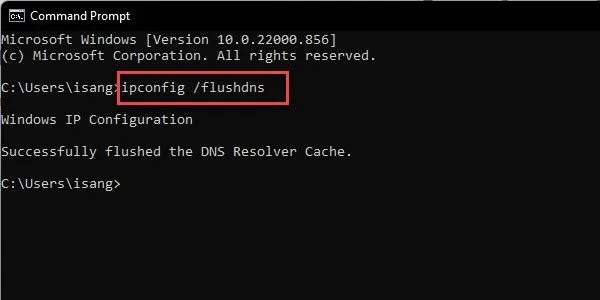
連接到彩虹六號圍攻服務器的錯誤可能是由錯誤的 DNS 緩存引起的。因此,如果該方案適用,清除 DNS 緩存應該會為您解決錯誤。
您可以使用以下步驟在 Windows 11/10 上刷新 DNS:
首先,以管理員權限打開命令提示符。
現在在 CMD 中輸入以下命令:
ipconfig /flushdns
之後,按 Enter 按鈕執行上述命令。
一旦您收到消息“已成功清除 DNS 解析器緩存”。在CMD消息中,一一輸入以下命令來更新你的IP地址:
ipconfig /releaseipconfig /renew
完成後,再次打開遊戲並檢查錯誤是否消失。
6]將默認DNS服務器更改為Google DNS。
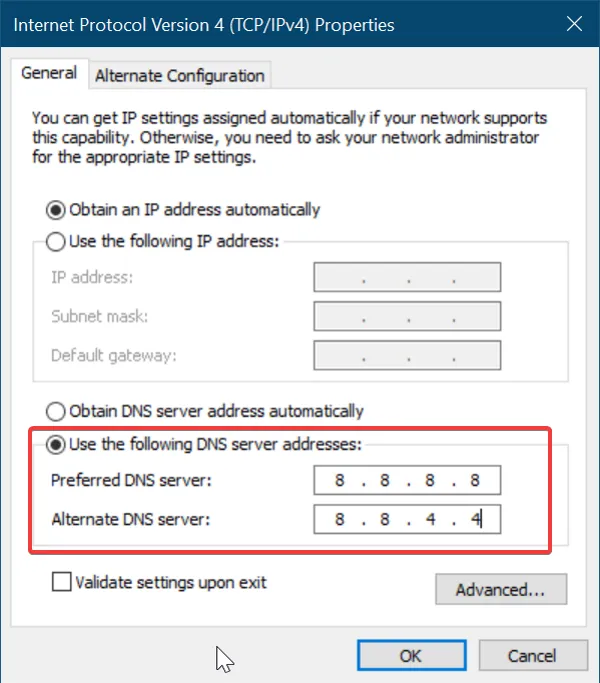
如果上述解決方案不起作用,請嘗試從默認 DNS 切換到 Google DNS 服務器。由於連接錯誤可能是由於與分配給您的默認 DNS 服務器不匹配造成的,因此使用可靠的公共 DNS 可以幫助您解決此問題。用戶發現使用 Google DNS 服務器很有用。所以,你可以做同樣的事情,看看它是否適合你。以下是在 Windows 11/10 上設置 Google DNS 服務器的步驟:
- 首先,按 Win + R 打開“運行”對話框並在其中鍵入ncpa.cpl以打開“網絡連接”窗口。
- 然後右鍵單擊您當前使用的連接,然後單擊Properties。
- 在“屬性”窗口中,選擇Internet 協議版本 4 (TCP/IPv4)選項並單擊“屬性”按鈕。
- 之後,選擇“使用以下 DNS 服務器地址”選項,然後在相應的字段中輸入以下地址:
Preferred DNS server: 8.8.8.8Alternate DNS server: 8.8.4.4 - 最後,單擊 Apply > OK 按鈕以保存更改並檢查錯誤是否消失。
如果您在連接到彩虹六號圍攻服務器時仍然遇到錯誤,請繼續進行下一個可能的修復。
7]驗證遊戲文件的完整性
在許多情況下,如果遊戲文件被感染和損壞,可能會發生此錯誤。因此,如果場景適用,請驗證彩虹六號圍攻遊戲文件的完整性以修復錯誤。以下是執行此操作的步驟:
- 首先,打開 Ubisoft Connect 應用程序並轉到遊戲選項卡。
- 現在選擇您的彩虹六號圍攻遊戲,然後在左側面板上單擊屬性。
- 然後單擊位於“本地文件”部分的“驗證文件”選項。
- 它將開始檢查您的遊戲文件並掃描它們以查找不良文件。
- 之後,系統會提示您恢復該選項;只需單擊“修復”按鈕,它將修復所有損壞的遊戲文件。
- 最後,您可以再次打開遊戲並檢查錯誤是否消失。
Steam 用戶可以通過以下步驟驗證彩虹六號圍攻遊戲文件:
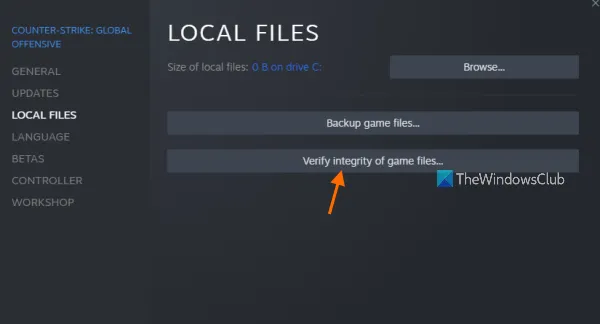
- 首先,啟動 Steam 客戶端並導航到庫。
- 現在在您的圖書館中找到彩虹六號圍攻並右鍵單擊它。
- 從出現的上下文菜單中,選擇Properties。
- 之後,轉到本地文件選項卡並單擊驗證遊戲文件的完整性按鈕。
- 讓 Steam 掃描並修復遊戲文件。
- 該過程完成後,再次打開遊戲並查看錯誤是否已解決。
8]通過Windows防火牆允許彩虹六號圍攻
您的防火牆可能會導致此錯誤。要檢查這一點,您可以嘗試禁用防火牆並查看錯誤是否消失。如果是,您可以允許遊戲通過防火牆來修復錯誤。
以下是允許彩虹六號圍攻通過 Windows 防火牆的步驟:
- 首先,從開始菜單中,找到並打開Windows 安全應用程序。
- 現在轉到“防火牆和網絡保護”部分,然後單擊“允許應用程序通過防火牆”。
- 然後單擊更改設置按鈕並檢查彩虹六號圍攻是否在應用程序列表中。如果沒有,您可以使用允許其他應用程序 > 瀏覽選項添加遊戲可執行文件。
- 之後,選擇遊戲並允許在私人和公共網絡上使用。
- 完成後,嘗試啟動遊戲並檢查錯誤是否已解決。
9]轉發所需的端口
您可以做的下一件事是嘗試轉發必要的端口並查看錯誤是否已解決。遊戲所需的端口可能已關閉。結果,在遊戲服務器和遊戲之間建立連接存在問題。因此,您在連接到彩虹六號圍攻服務器時遇到錯誤。因此,在這種情況下,端口轉發應該修復錯誤。
首先,打開網絡瀏覽器並訪問路由器設置。為此,您需要輸入路由器的 IP 地址。這可能是以下地址之一:
192.168.0.1 192.168.1.1
進入路由器設置頁面後,使用正確的憑據登錄。然後轉到設置頁面上的“高級/專家”菜單。
然後找到“端口轉發/NAT轉發”選項,手動轉發彩虹六號圍攻使用的端口。使用以下端口:
Uplay PC:
TCP:80、443、13000、13005、13200、14000、14001、14008、14020、14021、14022、14023和14024
遊戲端口:
TCP:80、443
UDP:10000-10099、3074、6015
之後,保存設置並重新啟動路由器。現在您可以嘗試打開遊戲並檢查錯誤是否已修復。
10]乾淨啟動狀態下的故障排除
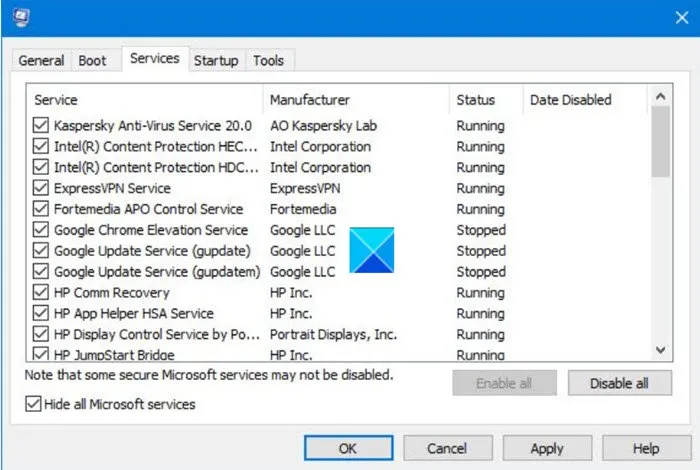
如果沒有其他方法可以解決您的錯誤,請嘗試執行乾淨啟動,看看是否有幫助。已知第三方軟件衝突會導致此類錯誤。因此,僅使用所需的驅動程序和服務集啟動 Windows 應該可以解決該錯誤。以下是執行此操作的步驟:
- 首先,使用 Windows + R 組合鍵打開運行對話框。
- 然後在“打開”框中鍵入msconfig以打開“系統配置”窗口。
- 現在轉到“服務”選項卡並選中“隱藏所有 Microsoft 服務”旁邊的框,以確保您沒有禁用重要的 Windows 服務。
- 然後單擊“全部禁用”按鈕並單擊“應用”按鈕。
- 然後轉到“啟動”選項卡並單擊“打開任務管理器”按鈕。
- 之後,禁用所有啟動程序和應用程序。
- 完成後,重新啟動計算機並嘗試啟動遊戲。
希望您現在連接到彩虹六號圍攻服務器時不會出現錯誤。
如何修復 R6S 連接錯誤?
要修復連接到彩虹六號圍攻服務器的錯誤,請檢查遊戲服務器的當前狀態。此外,請確保您已連接到活躍且可靠的互聯網連接。此外,您可以嘗試驗證遊戲文件的完整性、轉發必要的端口、清除 DNS 緩存、關閉再打開路由器、切換到 Google DNS 等。您可以在這篇文章中詳細查看這些修復.
為什麼我無法連接到 Siege 服務器?
如果您無法連接到彩虹六號圍攻服務器,則可能存在持續的服務器問題。遊戲服務器可能遇到服務器干擾或正在進行維護工作。此外,互聯網連接薄弱且不穩定也會導致同樣的問題。因此,請確保您已連接到活動的互聯網連接。
如何修復錯誤 3 0x0001000B?
要修復Rainbox Six Siege 中的錯誤代碼3-0x0001000B,請確保遊戲服務器沒有關閉。此外,檢查互聯網連接、更新網絡驅動程序、重啟網絡、清除 DNS 緩存、允許遊戲通過防火牆、檢查和修復遊戲文件、乾淨啟動、使用谷歌公共 DNS 等。
資料來源:Windows 俱樂部



發佈留言